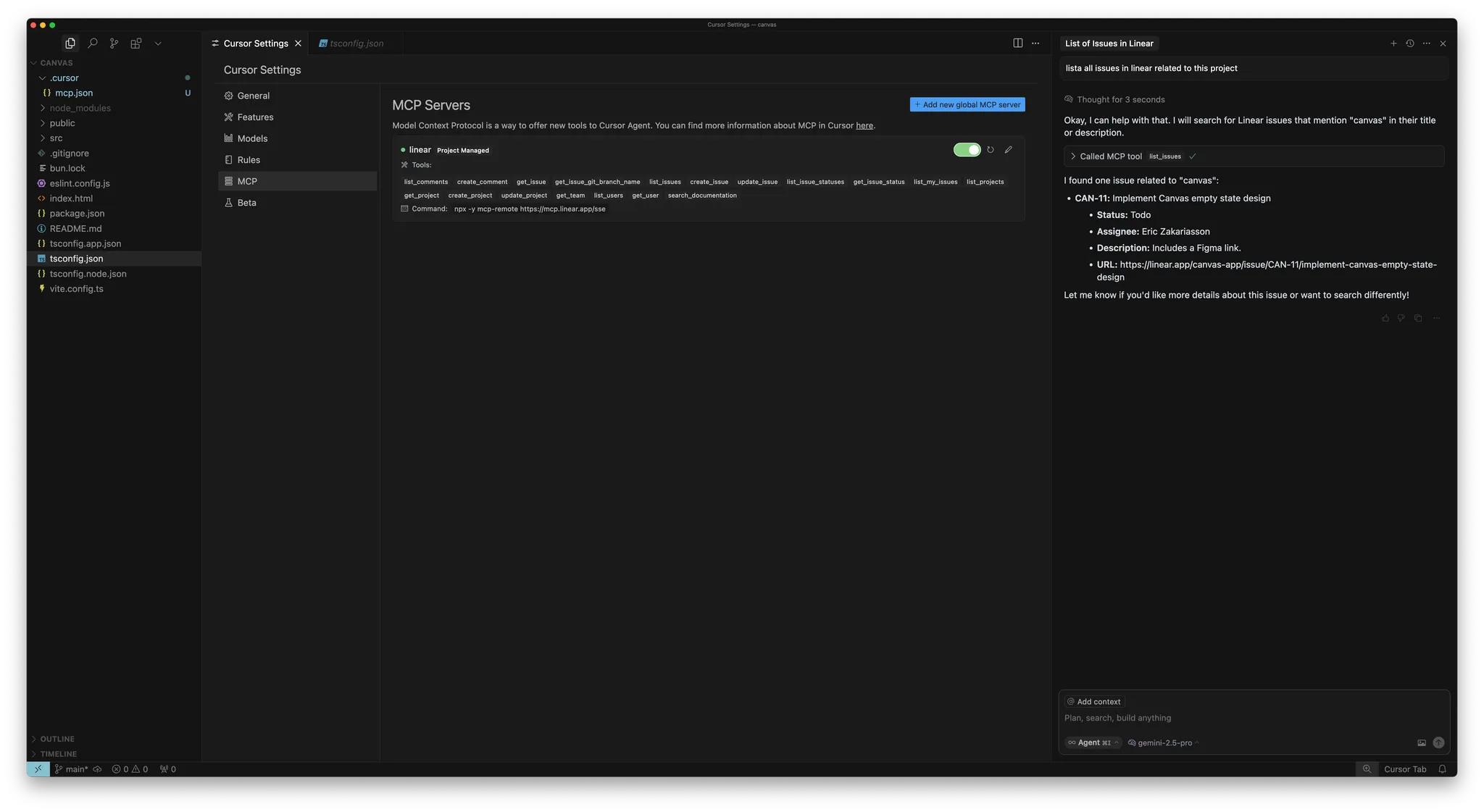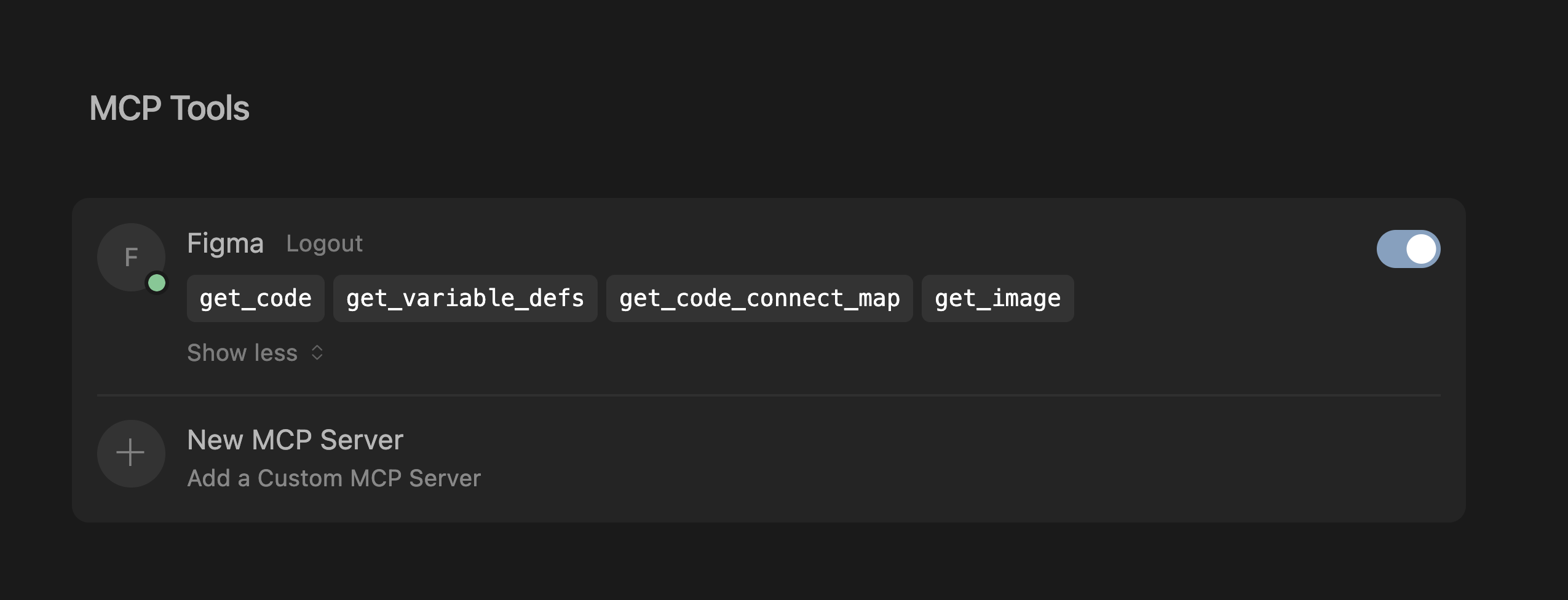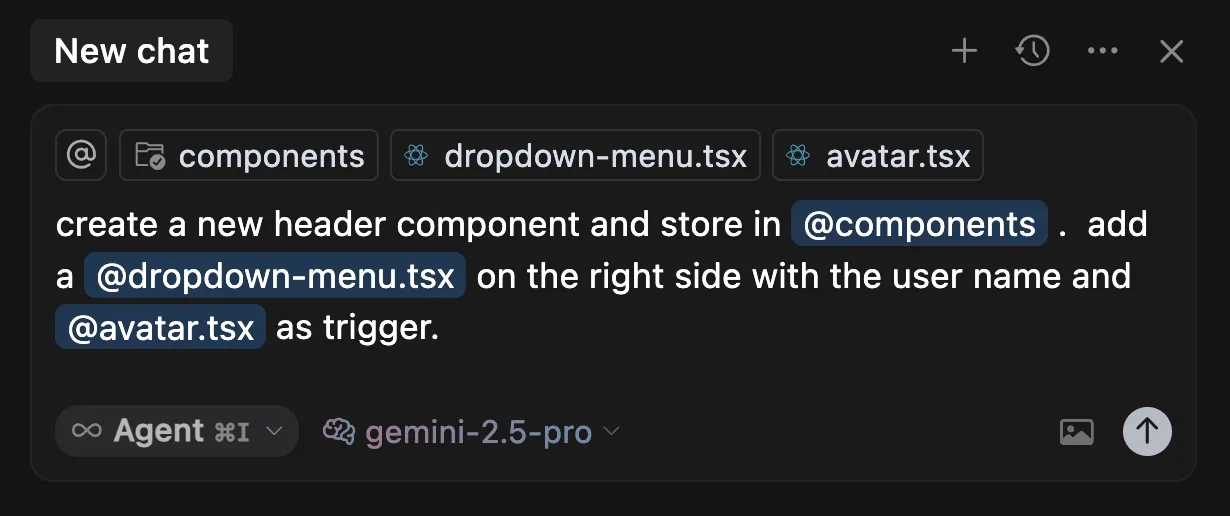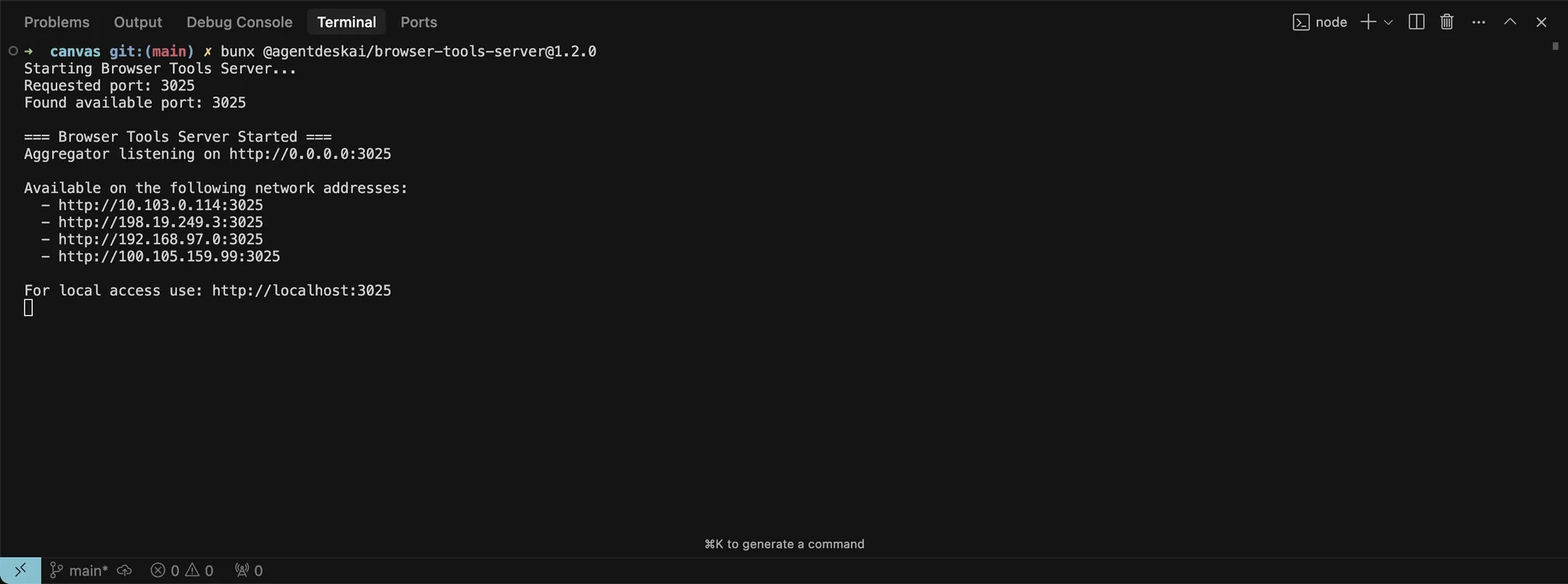El desarrollo web implica iteraciones rápidas y ciclos de feedback ajustados entre Cursor y herramientas externas como Figma o el navegador. En Cursor, hemos dado con flujos de trabajo que acortan este ciclo. Definir bien el alcance de las tareas, reutilizar componentes y apoyarse en sistemas de diseño ayuda a mantener todo rápido y consistente.
Esta guía explica cómo configurar Cursor para potenciar el desarrollo web y acortar el ciclo de feedback.
Empieza a orquestar en Cursor
mcp.json:
{
"mcpServers": {
"Linear": {
"command": "npx",
"args": [
"-y",
"mcp-remote",
"https://mcp.linear.app/sse"
]
}
}
}
- Asegúrate de habilitar Linear desde la configuración de MCP
- Se abrirá el navegador web y se te pedirá que autorices con Linear
Debido al estado actual de MCP, la configuración puede requerir varios intentos.
Si la integración no está funcionando, intenta “Reload” del servidor desde la configuración de Cursor.
Los servidores MCP de Linear exponen distintas herramientas que Cursor puede usar para leer y gestionar incidencias. Ve a la configuración de MCP y localiza el servidor de Linear para ver la lista de todas las herramientas. Para verificar, prueba este prompt en Chat:
lista todos los issues relacionados con este proyecto
Importá tus diseños de Figma
mcp.json:
{
"mcpServers": {
"Figma": {
"url": "http://127.0.0.1:3845/sse"
}
}
}
Mantén coherente el scaffolding de tu código
ui-components.mdc donde intentamos aplicar la reutilización de componentes siempre que sea posible:
---
description: Implementar diseños y construir la UI
---
- reutiliza componentes de UI existentes de `/src/components/ui`. estos son los primitivos con los que podemos construir
- crea nuevos componentes orquestando componentes de UI si no encuentras ninguno existente que resuelva el problema
- pregúntale a la persona cómo quiere proceder cuando falten componentes o diseños
Dale a Cursor acceso al navegador
Estamos trabajando para que sea más fácil integrarlo de forma nativa en Cursor.
- Los ciclos de feedback rápidos son esenciales en el desarrollo web. Usá Cursor junto con herramientas como Figma, Linear y el navegador para moverte rápido y mantener el flow.
- Los servidores MCP te permiten integrar sistemas externos directamente en Cursor, reduciendo el cambio de contexto y mejorando la ejecución de tareas.
- Reutilizar componentes y sistemas de diseño ayuda al modelo a producir código y resultados más limpios y consistentes.
- Tareas claras y bien acotadas llevan a mejores resultados. Sé intencional con cómo pedís y qué pedís.
- Si no estás obteniendo buenos resultados, intentá ajustar:
- Instrucciones: Usá reglas, prompts y dale acceso a más contexto, por ejemplo, con servidores MCP.
- Sistemas: Patrones, abstracciones y claridad facilitan que el modelo entienda, ayude y trabaje de forma más autónoma.
- Podés extender el contexto del modelo incluyendo info de runtime como logs de consola, requests de red y datos de elementos de UI.
- No todo tiene que estar automatizado. Si tu sistema se vuelve demasiado complejo, volvé a ediciones más quirúrgicas con Tab e Inline Edit.
- Cursor es más potente cuando es copiloto, no piloto automático. Usalo para mejorar, no para reemplazar, tu propia toma de decisiones.